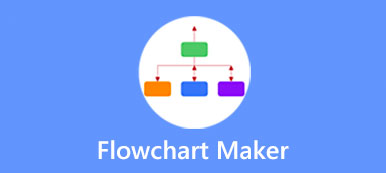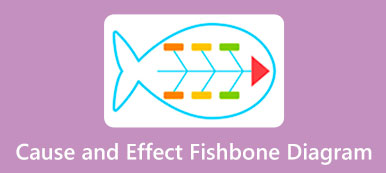Che cos'è Disegni Google? Forse hai sentito parlare di Google Drawings ma ne sai meno. Puoi utilizzare l'app Google Drawings per creare, inserire e modificare disegni. Ma non è in prima linea negli strumenti di produttività di Google come Documenti Google, Presentazioni Google, Moduli Google e Fogli Google.
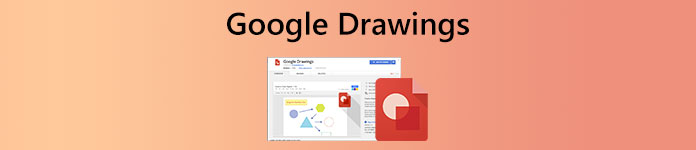
Questo post ti offre una recensione dettagliata di Google Drawings. Puoi conoscere le sue funzioni chiave e come utilizzare l'applicazione collaborativa in tempo reale. Inoltre, un'alternativa gratuita a Disegni Google, Mente sulla mappa, si consiglia di disegnare meglio vari diagrammi.
- Parte 1. Che cos'è Google Drawings
- Parte 2. Come utilizzare i disegni di Google
- Parte 3. La migliore alternativa ai disegni di Google
- Parte 4. Domande frequenti sull'app Google Drawings
Parte 1. Recensione di Google Drawings - Che cos'è Google Drawings
Quando cerchi uno strumento di disegno gratuito per creare rapidamente nuovi diagrammi o grafici, in particolare su un PC Windows o un dispositivo Android, potresti ricevere l'app Disegni di Google consigliata. Tuttavia, può essere il più fresco tra tutti gli strumenti di Google Drive. Potresti sapere poco della sua funzionalità. Considerando che, qui in questa parte, ci piace guidarti nell'apprendimento delle sue caratteristiche principali, alcuni pro e contro.
Che cos'è Disegni Google
Google Drawings è uno strumento di lavagna online e collaborativo in tempo reale. È progettato come parte della suite Google Docs Editors basata sul Web offerta da Google. Ha una versione web, un'estensione Chrome e un'applicazione desktop da utilizzare su piattaforme diverse. Puoi utilizzare Disegni Google su PC Windows, Mac, iPhone, iPad e dispositivi Android.
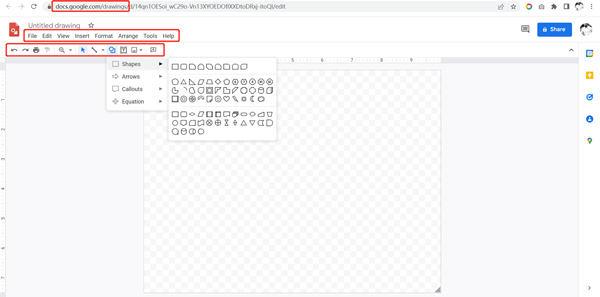
Google Drawings viene utilizzato principalmente per creare organigrammi, diagrammi di flusso, mappe mentali, mappe concettuali e molti altri tipi di diagrammi online. Ti permette di collaborare con altri utenti e creare un progetto in tempo reale. Puoi inserire liberamente forme, immagini, caselle di testo, linee, diagrammi, grafici, tabelle e altro. Disegni Google ti offre una lavagna per creare facilmente grafici, diagrammi di layout e diagrammi di flusso. Tutte le tue operazioni in Disegni Google verranno automaticamente salvate su Google Drive. In tal caso, puoi accedere ai tuoi disegni da qualsiasi luogo, su qualsiasi dispositivo.
Pro e contro di Disegni Google
Disegni Google è facile da usare. Google offre diverse pagine di istruzioni dettagliate per assicurarti di conoscerne rapidamente le funzionalità e utilizzare Disegni Google. Raccoglie molte forme, linee e altri elementi utilizzati di frequente per la creazione dei diagrammi. Inoltre, puoi usarlo facilmente su qualsiasi browser e dispositivo con accesso a Internet. Per disegnare su Google Drawings, tutto ciò che serve è un account Google.
L'app Google Drawings è gratuita per chiunque disponga di un account Google. Non imposta alcun limite di funzionalità o requisito di aggiornamento. In quanto strumento di creazione di diagrammi collaborativo, consente a più utenti di aprire e modificare i disegni contemporaneamente in tempo reale. Inoltre, Google Drawings supporta il coinvolgimento in chat. Le tue operazioni su Disegni Google verranno salvate automaticamente mentre ci lavori.
Puoi iniziare con una tela bianca di qualsiasi dimensione su Disegni Google. Non ha un numero prestabilito di persone che possono usarlo. Anche questo non è un limite di dimensioni per questa app di Google Drawings. Puoi incorporare Disegni Google in blog e siti Web in base alle tue esigenze. Ti offre molte opzioni di condivisione. Puoi scaricare i tuoi progetti come file JPEG, PNG, PDF, ecc.
Google Drawings non offre modelli predefiniti da utilizzare. In alcuni casi, devi trovare alcuni esempi di diagrammi su Internet e quindi realizzare il tuo progetto basato su di essi. Inoltre, le opzioni schematiche sono ancora piuttosto limitate. Quindi potresti dover creare le tue forme. Un'altra cosa di cui dovresti preoccuparti è la privacy. Anche i tuoi contenuti creati su Google Drawings appartengono a Google.
Parte 2. Come utilizzare i disegni di Google
Puoi accedere facilmente a Disegni Google sul tuo computer o dispositivo iOS/Android. Su un computer, puoi utilizzare la sua versione online e l'estensione di Chrome. Su un telefono iPhone, iPad o Android, puoi creare facilmente un disegno in Google Documenti e Google Drive. Qui prendiamo come esempio come disegnare su Google Drawings su un PC Windows per mostrarti come usarlo.
Passo 1 Apri il tuo browser Chrome e vai al sito ufficiale di Google. È necessario un account Google per utilizzare Disegni Google. Qui puoi accedere a Google con esso. Clicca sul Google Apps icona nell'angolo in alto a destra per visualizzare più strumenti. Qui puoi scorrere verso il basso per scegliere il DRIVE app.
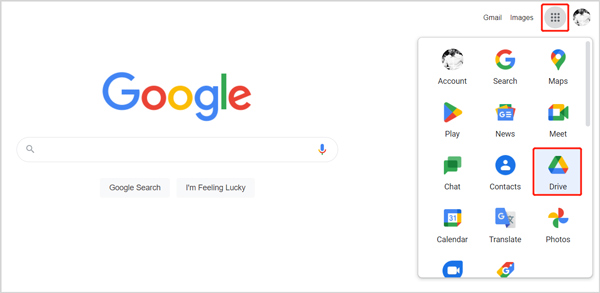
Passo 2 Nella nuova pagina di Google Drive, fai clic su New pulsante nell'angolo in alto a sinistra. Dal suo elenco a tendina, passa il mouse sulla Più opzione, quindi scegliere Disegni Google.
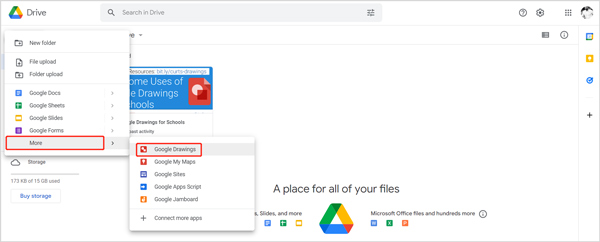
Passo 3 Verrai indirizzato a una pagina di disegno senza titolo di Disegni Google. Qui puoi disegnare su Google Drawings, iniziando con una lavagna. Se vuoi che il tuo diagramma abbia una certa dimensione, puoi fare clic su Compila il menu, scegliere il Impostazione della pagina opzione dal suo menu a discesa, quindi seleziona una dimensione adatta in base alle tue esigenze. Successivamente, puoi iniziare a realizzare il tuo progetto con gli strumenti offerti.
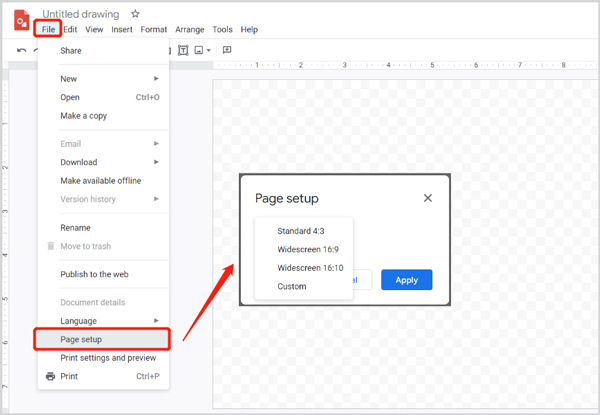
Parte 3. La migliore alternativa ai disegni di Google per creare diagrammi gratuiti
Mente sulla mappa è uno strumento di creazione di diagrammi appositamente progettato che può aiutarti a creare gratuitamente organigrammi, diagrammi di flusso, mappe mentali, diagrammi ad albero, diagrammi a lisca di pesce e altri elementi visivi. Può essere un ottimo sostituto di Google Drawings per fare i tuoi disegni. Rispetto all'app Google Drawings, contiene molti temi, esempi, modelli e oggetti già letti tra cui scegliere. Inoltre, offre più forme, marchi, caratteri, icone e altri strumenti.

Quando desideri creare un diagramma, puoi accedere al sito Web MindOnMap su qualsiasi browser Web come Google Chrome, Edge, Safari o Firefox. Clicca il Crea la tua mappa mentale e accedi a un account per iniziare a creare diagrammi. Qui puoi accedere rapidamente con il tuo account Google.

Questa alternativa a Google Drawings ti offre molti temi e modelli. Puoi scorrere verso il basso e selezionare quello che preferisci per creare il tuo progetto.

Puoi seguire le istruzioni sullo schermo per conoscerne le funzioni. Tema, Stile, Struttura, Icona e altri strumenti sono elencati sul lato destro. Inoltre, puoi accedere facilmente ad Aggiungi nodo, Aggiungi componente, Inserisci, Impostazioni strumento e altro nella parte superiore di questa pagina. Con tutte queste opzioni, puoi creare vari grafici in base alle tue esigenze. Tutti i tuoi disegni verranno salvati automaticamente.
 Da non perdere:
Da non perdere:Parte 4. Domande frequenti sull'app Google Drawings
Domanda 1. Come cambiare il colore di sfondo di Google Drawings?
Lo sfondo di Google Drawing è trasparente per impostazione predefinita. Se desideri uno sfondo di colore diverso, puoi fare clic con il pulsante destro del mouse sulla tela e scegliere lo sfondo. Puoi selezionare qualsiasi colore come sfondo di Disegni Google.
Domanda 2. Come salvare un disegno su Google Drawings?
Quando desideri scaricare il diagramma o il grafico creato, puoi fare clic sul menu File, selezionare l'opzione Download dal suo menu a discesa, quindi scegliere di salvarlo come file JPEG, PNG, PDF o SVG in base alle tue esigenze.
Domanda 3. Come si inserisce un disegno da Google Drive?
Quando disegni su Google Drawing, puoi fare clic sul menu Riquadro, scegliere l'opzione Disegno, quindi selezionare Da Drive. Trova il disegno specifico che desideri inserire, quindi fai clic su Seleziona per confermare l'operazione.
Conclusione
Questo post ti dà un pieno Recensione di Disegni Google per mostrare le sue caratteristiche principali. Inoltre, puoi imparare come utilizzare Google Drawings per creare diagrammi. Ti consigliamo anche un'ottima alternativa alla creazione di diagrammi. Quando vuoi creare rapidamente un diagramma, puoi selezionarne uno per farlo.